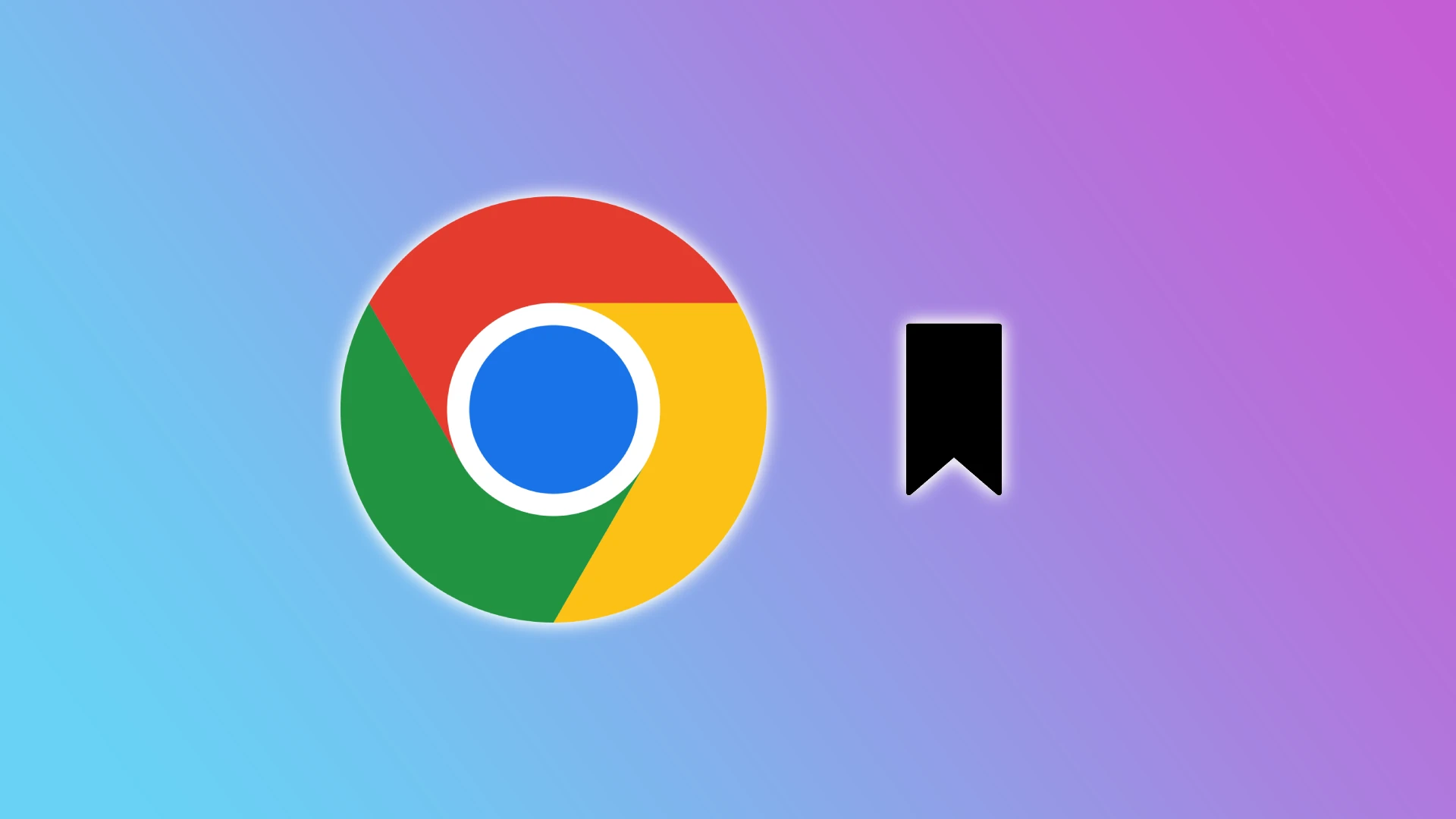Претрупани ли са отметките ви, което ви пречи при търсене на любимите ви уебсайтове? Трудно ли намирате онзи единствен уебсайт, скрит сред безброй други? В такъв случай е време да се отървете от ненужните отметки.
Лесно е да се направи. Можете да изтриете отметките в Chrome на компютъра и мобилното си устройство. Освен това можете да изтриете няколко от тях наведнъж. Chrome също така ви позволява да премествате отметките си в папки, които можете да изтривате и редактирате.
Нека разгледаме как работи всичко това.
Как да изтриете отметките в Chrome на компютър
Има няколко начина за премахване на отметките в Chrome в компютър. Ето първият и най-лесният от тях:
- Стартирайте Chrome и кликнете върху иконата „Още“ в горния десен ъгъл.
- Изберете Bookmarks. Тук трябва да видите всички тях в колона.
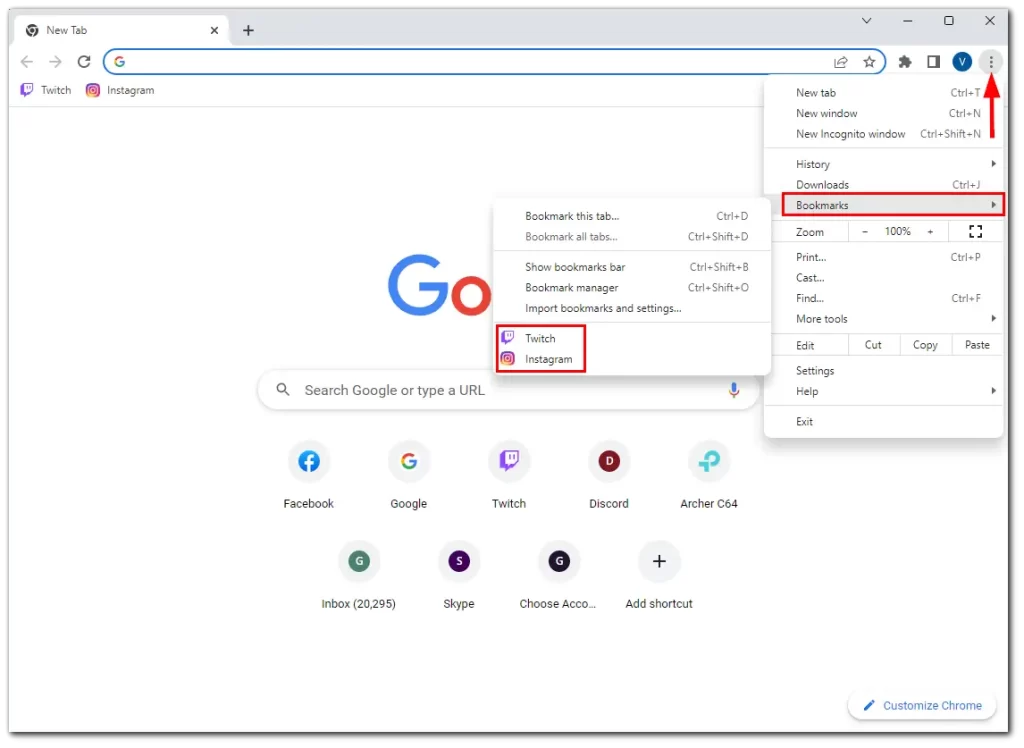
- Щракнете с десния бутон на мишката върху отметките, които искате да премахнете, и изберете Изтриване.
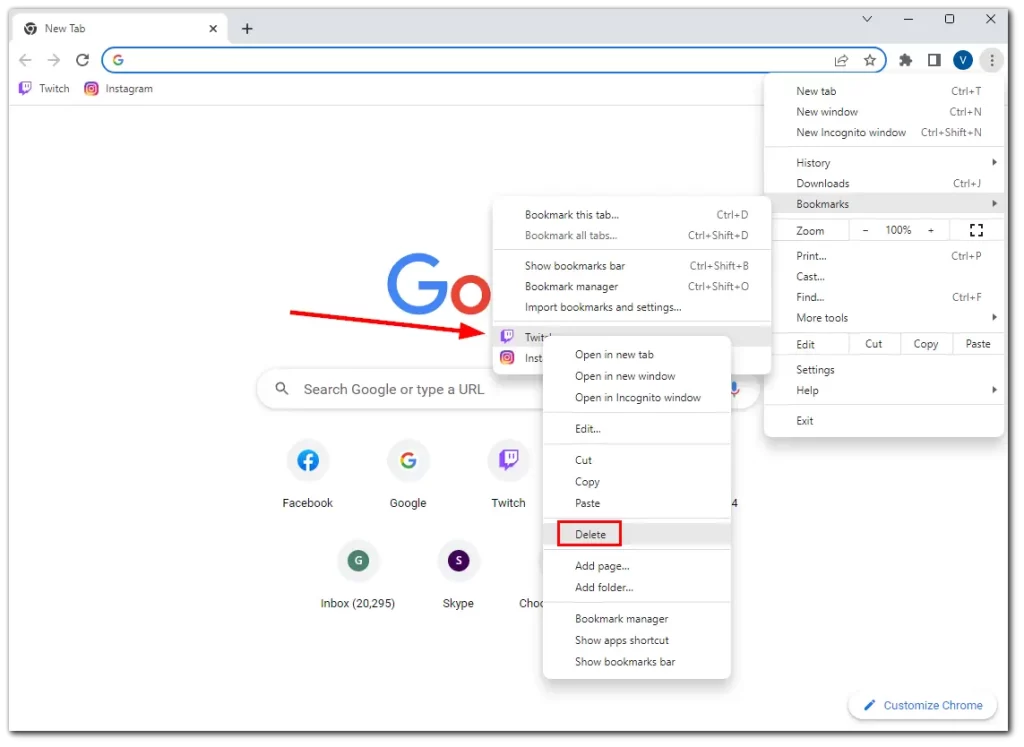
Можете също така да изтриете отметките, като използвате Мениджър на отметки. Следвайте следните стъпки:
- Стартирайте Chrome и кликнете върху иконата „Още“ в горния десен ъгъл.
- Изберете Bookmarks (Записки) и отидете на Bookmark manager (Мениджър на записки). Можете също така да натиснете Ctrl + Shift + O, за да го отворите.
- След като влезете в мениджъра на отметките, ще видите списък с всички запазени отметки, подредени в папки и подпапки. Отделете малко време, за да прегледате и идентифицирате отметките, които искате да изтриете.
- След това щракнете с десния бутон на мишката върху отметките и изберете Изтриване.
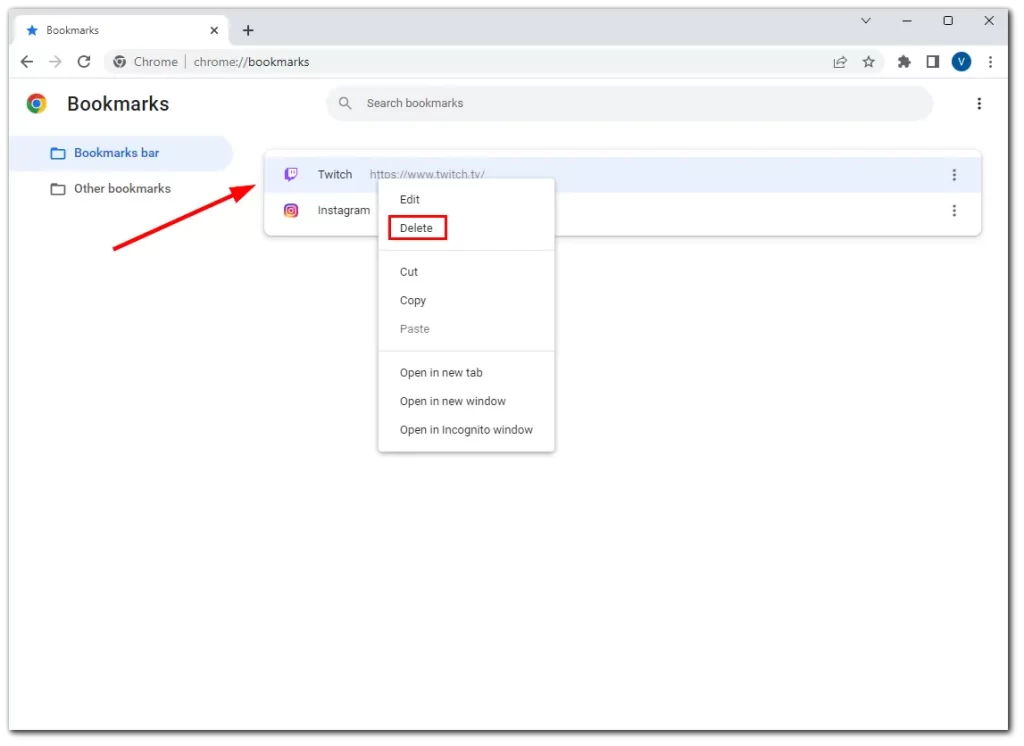
В допълнение към мениджъра за отметки Google Chrome позволява на потребителите да отбелязват уебсайтове директно в лентата за отметки, разположена точно под адресната лента. Ако имате отметки в лентата с отметки, които искате да премахнете, щракнете с десния бутон на мишката върху иконата на отметките и изберете опцията Изтриване от контекстното меню. Освен това можете веднага да щракнете върху Редактиране, за да редактирате отметките си.
Как да изтриете папката с отметки в Chrome
Ако искате да премахнете папката с отметки в браузъра Chrome, следвайте тези инструкции:
- Стартирайте Chrome и кликнете върху иконата „Още“ в горния десен ъгъл.
- Изберете Bookmarks (Записки) и отидете на Bookmark manager (Мениджър на записки). Можете също така да натиснете Ctrl + Shift + O, за да го отворите.
- Щракнете с десния бутон на мишката върху папката, която искате да премахнете, и изберете Изтриване.
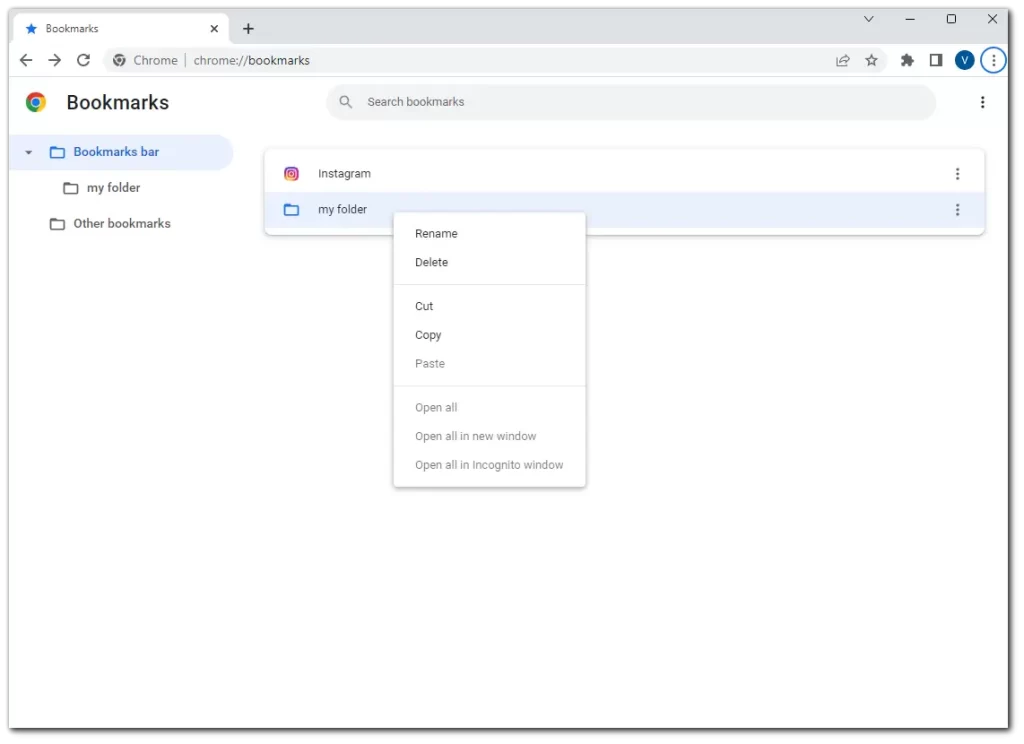
Не забравяйте, че след изтриване не можете да върнете отметките или папките.
Как да изтриете отметките в Chrome на мобилно устройство
Ако искате да изтриете отметките в приложението Chrome в iPhone или Android, направете следното:
- Отворете Chrome и докоснете иконата „Още“.
- Изберете Bookmarks.
- След това отидете до отметките, които искате да изтриете, и ги плъзнете наляво или докоснете Изтриване.
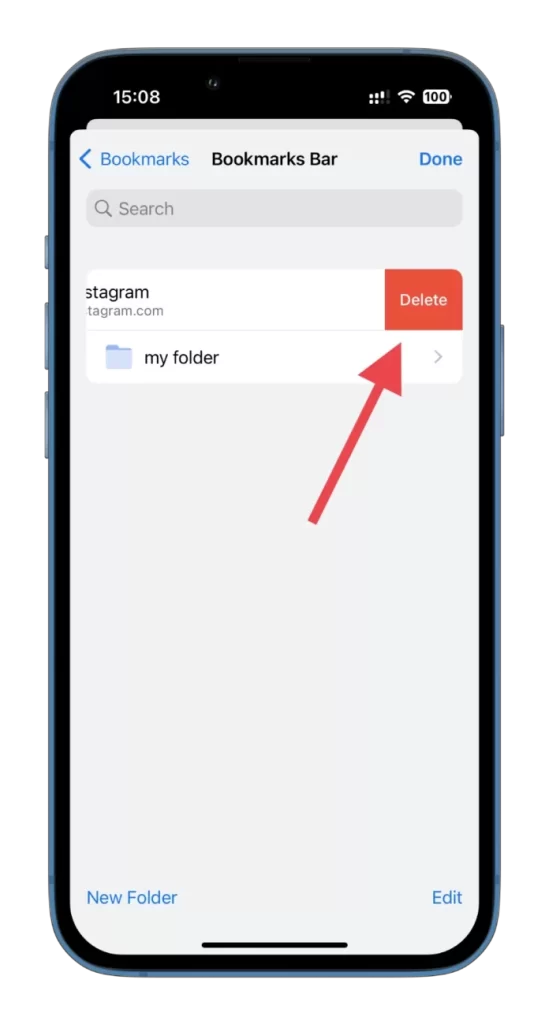
- По същия начин можете да изтриете и папка.
Това е всичко. Както виждате, няма нищо сложно в изтриването на отметки в Chrome. Не забравяйте периодично да преглеждате и актуализирате отметките си, за да сте сигурни, че те съответстват на променящите се навици и интереси на браузъра ви.
Какви категории могат да се използват за папки с отметки в Chrome?
Когато организирате отметките си в Chrome, можете да създавате папки и подпапки, за да категоризирате запазените уебсайтове. Ето някои общи категории, които могат да се използват за папки с отметки в Chrome:
- Новини: Създайте папка, в която да запазвате отметки, свързани с любимите ви новинарски уебсайтове, за да имате лесен достъп до най-новите заглавия, статии и блогове.
- Социални медии: Групови отметки за платформи за социални медии като Facebook, Twitter, Instagram и LinkedIn.
- Забавления: Платформи за стрийминг, музикални уебсайтове, сайтове за игри или други източници на онлайн развлечения.
- Работа/изследване: Създайте папка за отметки, свързани с работата, включително научни статии, инструменти за продуктивност, онлайн съхранение на документи или други уебсайтове, свързани с вашата професия или обучение.
- Пазаруване: Проследявайте любимите си онлайн магазини, платформи за електронна търговия или уебсайтове, в които често пазарувате, като ги организирате в специална папка за пазаруване.
- Пътуване: Запазете отметки за уебсайтове за планиране на пътувания, платформи за резервации на полети, хотелски резервации или пътеводители за дестинации.
- Образование: В тази папка могат да се поставят групови отметки за онлайн курсове, образователни ресурси, платформи за електронно обучение или образователни блогове за бърза справка.
- Здраве и фитнес: Уебсайтове за здраве, фитнес, хранене или уелнес, включително тренировъчни програми, здравословни рецепти или блогове, свързани със здравето.
- Лично: Тази папка може да се използва за уникални отметки, свързани с вашите интереси, хобита или други уебсайтове, които не попадат в горните категории.
Не забравяйте, че това са само предложени категории. Можете да ги персонализирате в зависимост от конкретните си нужди и интереси. Целта е да създадете структура от папки, която да отразява навиците ви за сърфиране и да улеснява бързото намиране и достъп до необходимите ви уебсайтове.